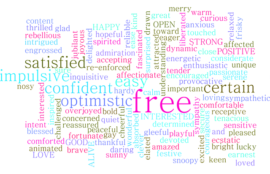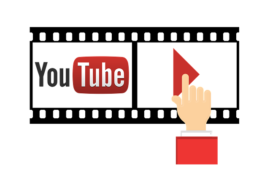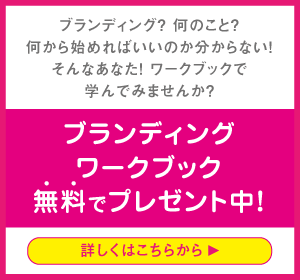WordPressなどのホームページをお持ちの方、自分のページに日々どれくらいアクセスされているのか、チェックしていますか?
ホームページのアクセス数を調べるには、一般的にGoogleアナリティクスがよく使われています。
GoogleアナリティクスはGoogleが提供している、無料のWebページ解析ツールです。
では、Googleアナリティクスで何が分かるのか?
例えば
・1ヶ月で自分のWebサイトに訪れた人は何人いるのか?
・サイトに訪れた人は、何分間サイトを見ているのか?
・どのページがよく見られているのか?
・どこからサイトに流入しているのか?(検索エンジンからなのか、SNSまたは広告からなのか)
・スマホとパソコン、どちらからのアクセスが多いのか?
などを知ることができます。
今回は、まだGoogleアナリティクスを使用していないという方のために、Googleアナリティクスの設定方法についてお伝えいたします。
Googleアナリティクスの設定方法
1.Googleアカウントを作成する
Googleアカウントをお持ちでない方は、まずはGoogleアカウントを作成しましょう。
詳しい作成方法はこちらの記事でご説明しています。
2.Googleアナリティクスに申し込む
まずはGoogleにログインしましょう。
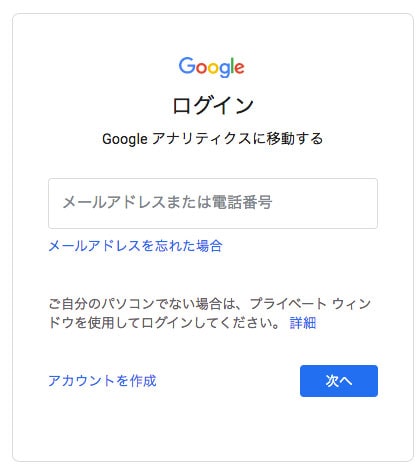
Googleアナリティクスのページ に移動し、「無料で利用する」をクリックします。
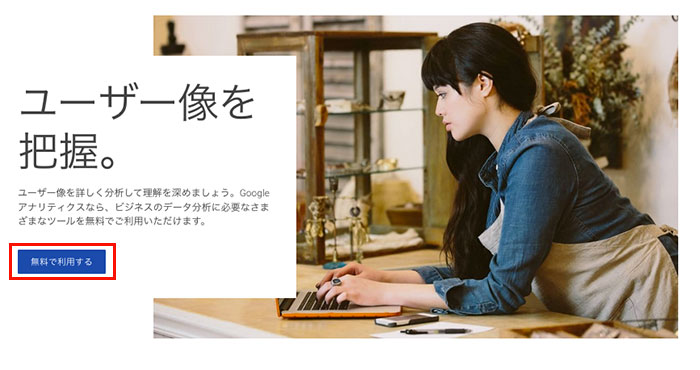
新しいアカウントの作成画面に移るので、アカウント名を入力します。
アカウント名はお好きなもので大丈夫です。(後で変更もできます)
アカウントのデータ共有設定は、全てチェックしたままで構いません。
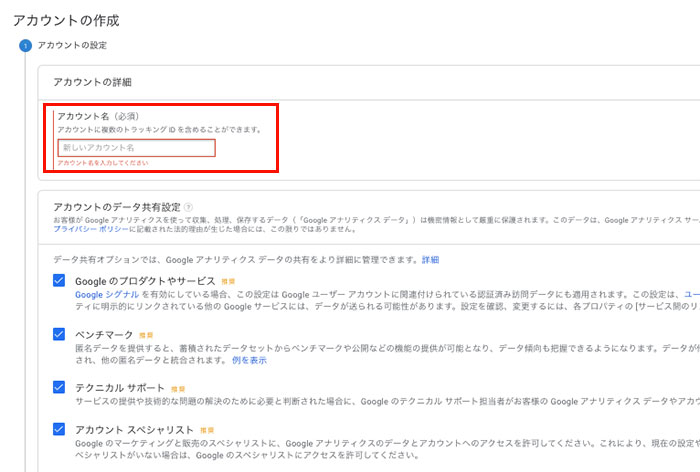
終わったら、「次へ」をクリックします。
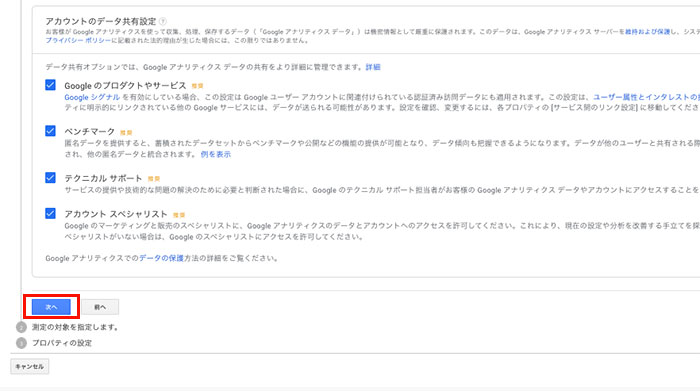
次は測定の対象を選択します。
ウェブを選択し、「次へ」を押します。
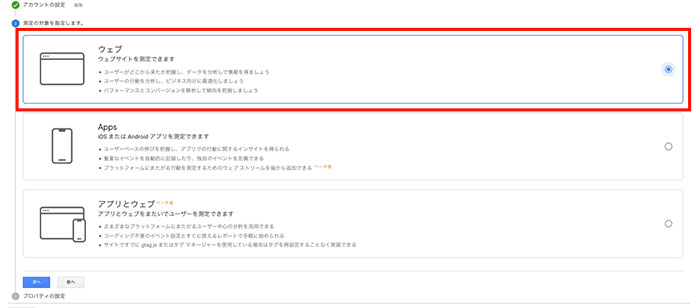
次はプロパティの設定をします。
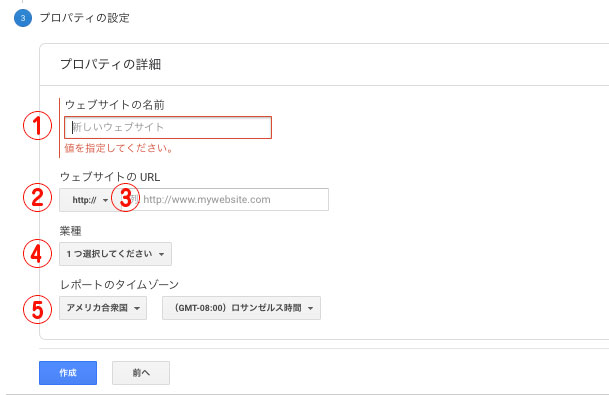
①自分のウェブサイトの名前を入力します。(後で変更できます)
②httpかhttpsを選択します。(セキュリティの問題上、httpsから始まるサイトをオススメします)
③自分のウェブサイトのURLを入力します。
④自分の業種を選択します。
⑤初期設定では、アメリカ合衆国になっているので、日本に変更しましょう。
入力が完了したら、「作成」を押します。
そうすると、利用規約が出てきますので、アメリカ合衆国を日本に変更し、チェックボックスにチェックを入れ、「同意する」を選べばアカウントの作成完了です。
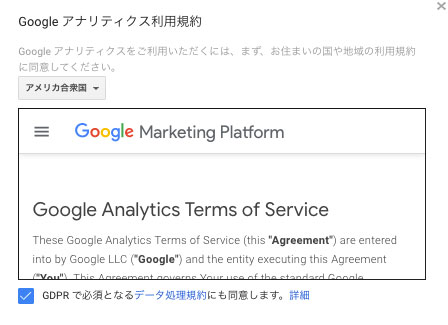
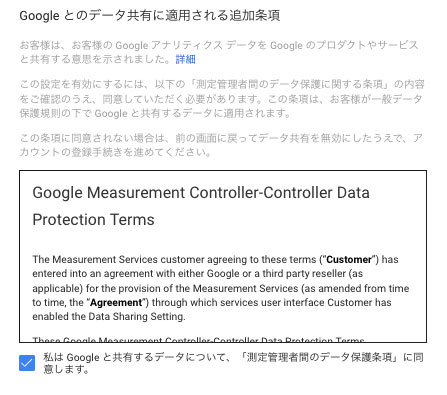
そうすると次の画面に移ります。
トラッキングIDが表示されます。
こちらのIDは後程使用しますので、この画面は消さないようにしておいてください。
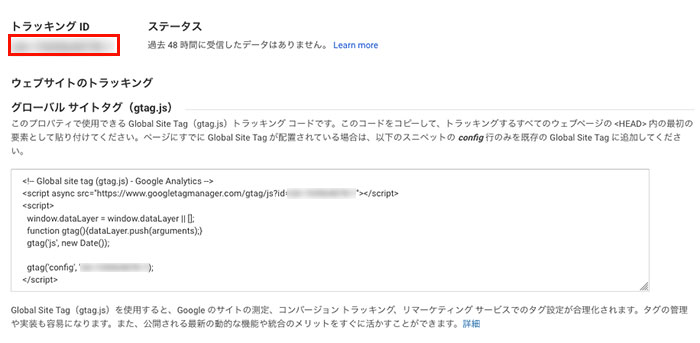
3.トラッキングIDを設置する
WordPressでサイトを制作している方は、All in One SEOというプラグインを入れれば、トラッキングIDを簡単に設置することができます。
All in One SEOをインストールしていない方は、プラグイン→新規プラグインで検索して、有効化してください。
WordPressの管理メニューのAll in One SEOから一般設定を選択します。
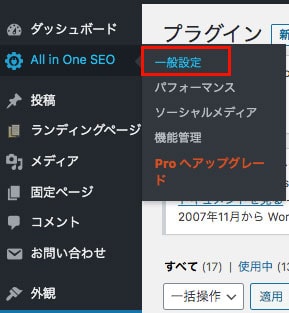
一般設定の中から、Googleアナリティクスを探します。
GoogleアナリティクスIDに先程のトラッキングIDをコピー&ペーストします。
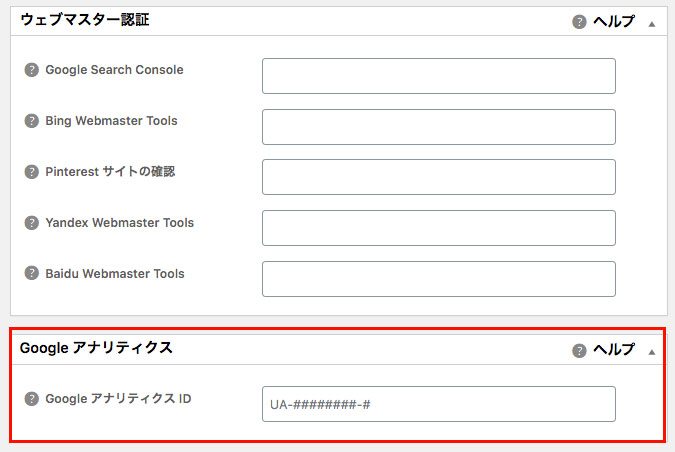
IDの貼り付けが終わったら、一番下にある「設定を更新」をクリックします。
これで設定は完了です。
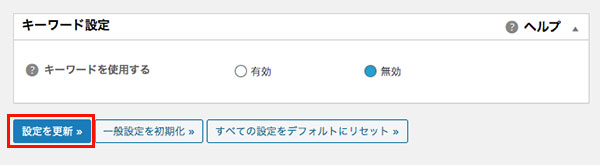
WordPressのテーマによっては、プラグインを使用しなくても簡単に設置できることもあります。
まずは、お使いのテーマを調べてみていただきたいのですが、分からない方はお問い合わせください。
まとめ
Googleアナリティクスをまだ使っていないという方のために、Googleアナリティクスの設定の方法をお伝えいたしました。
Googleアナリティクスは、Web解析をするには必要なツールですので、是非使用するようにしてください。
設定が終わった方は、Googleアナリティクスのレポートの見方を参考に数値をチェックしてみてください。